- 1PS提示:因為圖層已鎖定,無法編輯圖層的處理方法
- 2picacg蘋果版怎么找不到|picacg ios版是不是下架了介紹
- 3Adobe Illustrator CS5 序列號大全
- 4ACDsee注冊碼免費分享(含ACDsee18、ACDsee10等版本)
- 5Potato(土豆聊天)怎么換頭像|Potato app更改頭像方法介紹
- 6PDF瀏覽器能看3D文件嗎?PDF瀏覽器看3D文件圖文詳細教程
- 7Potato(馬鈴薯聊天)怎么注冊不了|Potato不能注冊處理方法介紹
- 8最新的Adobe Illustrator CS4序列號大全
- 9Intel i7-9700K性能跑分曝光:同代提升約12%
- 10XP系統怎么清除緩存?
- 11Intel Z390主板有望10月8日公布:8核9代酷睿隨后登場
- 12qq郵件是否已讀怎么看 QQ郵箱已經發出去的郵件怎么知道對方是否已經查看
可能很多用戶不知道Mac的Dock欄是什么?其實Dock欄就是Mac電腦屏幕下方的那一排快捷鍵,通常我們會將比較常用的程序放到Dock欄。不過在默認狀態下,OSX 的Dock欄置于屏幕的底部,且Dock欄中放著許多應用程序。其實Dock欄的大小和位置等都是可以調整的,里面放置的程序也可以自定義,下面小編給大家分享Mac Dock欄的使用教程。
一、 添加應用程序、文件夾和文件到Dock
1、打開你的應用程序文件夾。
2、找到你想添加的應用程序。
3、點擊按住該應用程序圖標并將其拖到Dock中(當移動圖標到Dock 時,Dock 中的已有應用程序圖標將向兩側移動來騰出空間)。
4、松手即可將應用程序將留在Dock。
5、重復上述步驟來添加更多的應用程序到Dock。
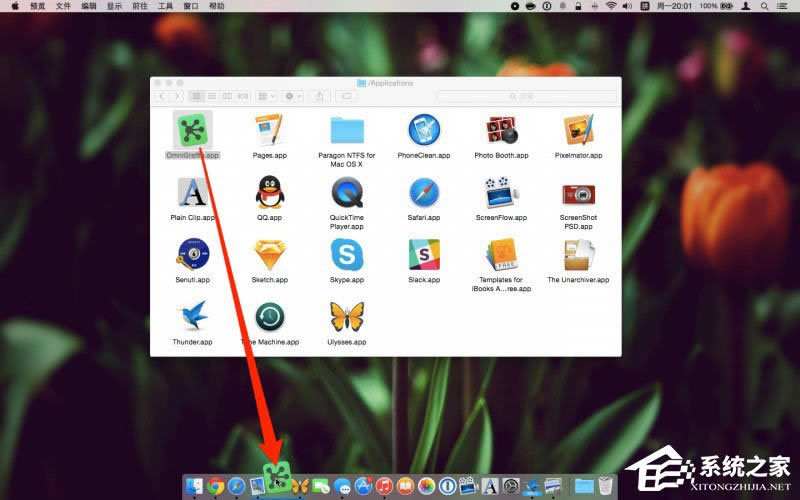
注:你還可以添加文件夾或單個的文件(文件夾和文件會被添加到Dock分割線的右側)。
二、從Dock 移除應用程序、文件夾和文件
在你嘗試從Dock 中移除應用程序之前,請先退出該應用程序,因為打開的應用程序圖標將始終顯示在Dock 上。
1、點擊按住Dock上的應用程序圖標。
2、將其向外拖動離開Dock。
3、片刻后OSX 將彈出說「移除」字樣,松手即可將其刪除。
4、重復以上步驟來刪除文件或已經添加到Dock中的文件夾和文件。
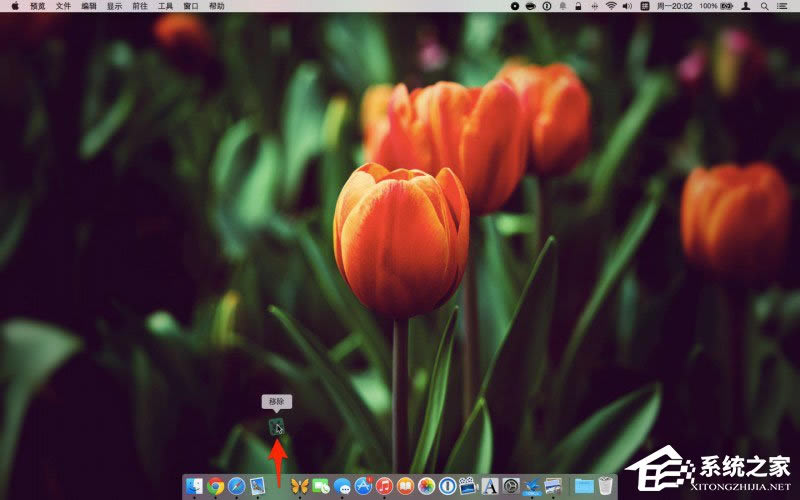
三、 改變Dock 的大小和位置
你可以調整Dock大小,調整圖標的縮放效果(當你鼠標指針移到Dock 的時候),調整Dock的位置(左邊,屏幕下方或右邊),調整最小化窗口的動畫效果等。
1、打開系統偏好設置。
2、點擊Dock選項圖標。
3、滑動滑塊即可調整Dock大小和調整鼠標懸停在其上的放大比例。
4、點擊選中你想要Dock顯示的位置。
5、點擊選擇最小化窗口動畫效果。
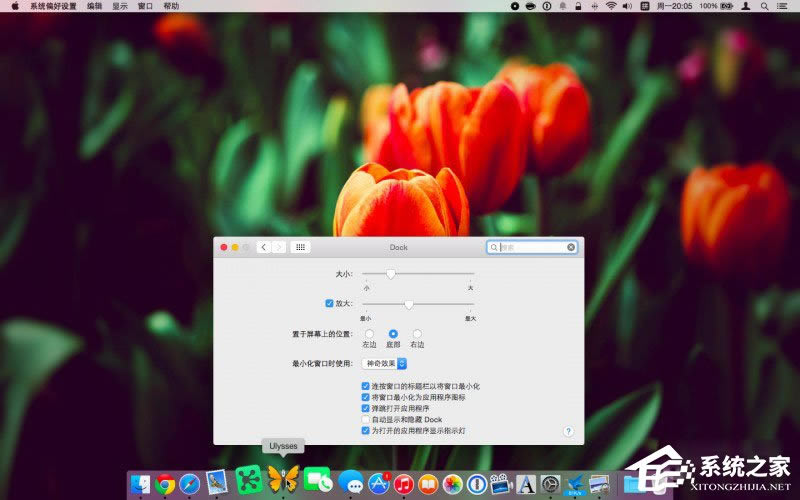
四、額外小技巧
1、你可以將鼠標指針移動至Dock右側的分割線處(此時鼠標光會變成雙向箭頭,點擊并拖動剪頭即可調整Dock大小。
2、你還可以按住Shift鍵的同時,點擊按住分割線,然后自由拖動Dock使其停靠在屏幕不同邊緣。
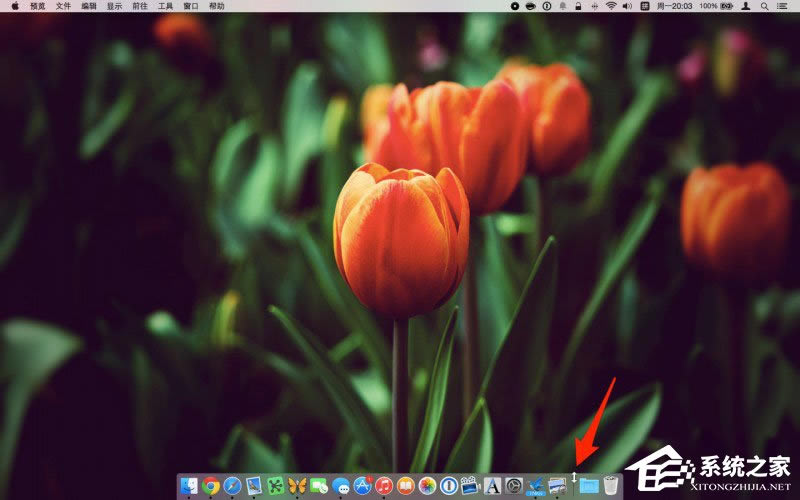
五、添加空白分割區域到Dock
1、打開終端應用程序,并輸入如下命令:
- 01defaults write com.apple.dock persistent-apps -array-add '{"tile-type"="spacer-tile";}'; killall Dock
defaults write com.apple.dock persistent-apps -array-add '{"tile-type"="spacer-tile";}'; killall Dock
推薦資訊 總人氣榜

